動画に最適な YouTube サムネイルを作成する方法
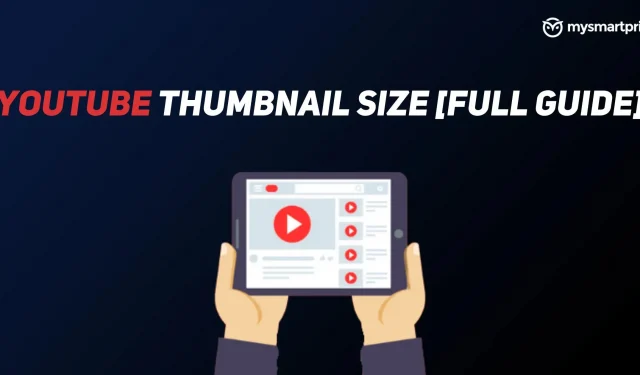
YouTube サムネイルは、YouTube アプリで視聴者が最初に目にするものです。ほとんどの視聴者は、ビデオ上にあるサムネイルに基づいてビデオをクリックします。したがって、YouTube サムネイルは YouTube 動画にとって最も重要であると言っても過言ではありません。そのため、最も多くの再生回数を得るには、目を引く YouTube サムネイルを追加することが非常に重要です。
しかし、ビデオの優れた YouTube サムネイルを作成するにはどうすればよいでしょうか? YouTube の正しいサムネイル サイズはどれくらいですか? YouTube 動画のサムネイルを作成するための特定のガイドラインはありますか? この記事では、動画の再生回数を増やすために、目を引くサムネイルを作成する方法を説明します。それでは、さっそくこのガイドを始めましょう。
YouTube のサムネイルとは何ですか?
YouTube サムネイルは YouTube 動画のプレビュー画像です。これは、ビデオの内容とその内容を説明する画像です。以下はサムネイルの例です。
注目を集めるカスタム サムネイルを含むビデオは、ビデオからのランダムなスクリーンショットよりも多くのクリックを獲得すると予想されます。タイトル、説明、タグ、チャンネル名に加えて、YouTube サムネイルも YouTube 動画において重要な役割を果たします。したがって、ミニチュアは他のものより目立つ必要があります。YouTube のサムネイルの理想的なサイズを見てみましょう。
理想的な YouTube サムネイル サイズ
ミニチュアを最大限に活用するには、完璧なサイズで作成する必要があります。GoogleはYouTubeのサムネイルについて、その寸法などの詳細について言及している。以下は、完璧な寸法で完璧なスケッチを作成するためのガイドラインです。
- サムネイルの解像度は 1280×720 (最小幅は 640 ピクセル) である必要があります。
- JPG、GIF、PNG などの画像形式でアップロードする必要があります。
- そのサイズは 2 MB を超えてはなりません。
- 16:9 のアスペクト比は YouTube プレーヤーやプレビューで最も一般的に使用されるアスペクト比であるため、ユーザーはこのアスペクト比を使用してみるとよいでしょう。
サイズに応じて独自の YouTube サムネイルを作成する方法
インターネット上には、サムネイルの作成に役立つオンライン ツールやアプリケーションが数多くあります。このリストには、Canva、Snappa、Visme などが含まれています。これらのアプリはすべて、スケッチの作成に必要な大量のフォント、グラフィック、アイコン、画像などをダウンロードします。さらに、これらのアプリケーションには、使用できるサムネイル テンプレートがいくつかあります。Canva のツールを使用して、理想的なサイズに合わせて YouTube サムネイルを作成する方法を説明します。
スケッチ ツールの使用方法については、以下の手順に従ってください。
- 携帯電話にCanvaアプリをダウンロードするか、https://www.canva.com/にアクセスしてください。Youtube でサムネイルを検索すると、たくさんのサムネイルが表示されます。
- サムネイルを選択するとサムネイルが開きます。これで、広告にいくつかの変更を加えることができます。
- ブルー スクリーンの左側には、多くのオプションが表示されます。 写真 – ストック画像用 要素 – グラフィックとアイコン用 テキスト – 広告にテキストを追加するため ダウンロード – 画像をアップロードするため サムネイル画像をカスタマイズできるようになり
まし
たあなたの選択で最高のものを作りましょう。
YouTube サムネイルの推奨事項
YouTube サムネイルを作成するときに使用できる最適な方法を次に示します。
顔を見せてください
サムネイルに顔を入れることは、YouTube 動画に最適な画像を作成するための良い方法であると考えられています。サムネイルに顔を配置すると、視聴者との関係がより緊密になり、より多くのビューを獲得できます。顔のサムネイルは、より多くのクリックと「いいね!」を獲得することが期待されます。
テキストとグラフィックを追加する
実践、科学、哲学、またはその他の説明的なトピックのビデオを作成している場合は、ビデオの本質を伝えるために、質問を含む興味深いテキストを挿入する必要があります。動画のトピックに関連したテキストは、視聴者が動画から何を学べるかを説明します。同様に、サムネイル上のグラフィックも注目を集めます。
作成者は読みやすいフォントを選択する必要があり、テキスト サイズはサムネイルに表示される適切なサイズでなければなりません。グラフィックとテキストはどちらもビデオのみを参照するものであり、誤解を招くものであってはなりません。大量のテキストやグラフィックを追加しないように注意してください。追加すると、サムネイルが窮屈になってしまいます。
対照的な色を使用する
いくつかの色の効果を追加するときは、画像内でそれらが完全に目立つようにしてください。多くのクリエイターは、明るい背景に白いテキストを追加するか、暗い背景に黒いテキストを追加しますが、これは非常に不格好に見えます。ユーザーがビデオの内容を理解できる場合、スキップする可能性が高くなります。サムネイルと YouTube UI を組み合わせることができます。サムネイルは、青、オレンジ、緑、黄色の 4 色のいずれかで作成することをお勧めします。
ビデオからフレームを取得します
これは YouTube サムネイルの最も基本的な形式です。チャンネルにとって額面が重要である場合、または誰かとコラボレーションしている場合は、サムネイルの興味深い部分のスクリーンショットを撮り、その上にテキストを追加できます。これにより、あなたのサムネイルが最高のものになり、他のサムネイルから目立つようになります。ビデオのスクリーンショットを撮るには、好きなセクションに移動してビデオを一時停止し、全画面をクリックしてスクリーンショットを撮ります。



コメントを残す